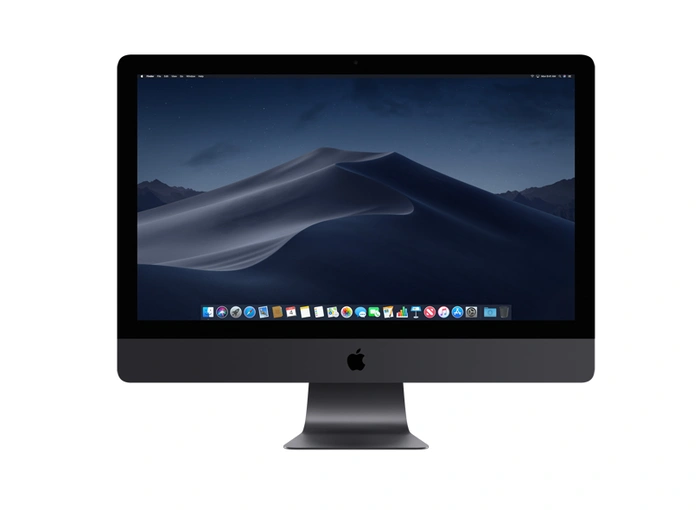 Se você possui um computador Apple Mac, seja um iMac de mesa, Studio ou laptop MacBook portátil, talvez esteja interessado em saber mais sobre como colocar seu Mac no modo escuro. Permitindo que seu Mac alterne automaticamente entre temas mais claros e escuros quando a iluminação muda em seu estúdio, casa ou apartamento. Ou simplesmente ative o Apple Dark Mode continuamente, fazendo com que todos os seus aplicativos exibam um plano de fundo e um tema mais escuros, em vez dos planos de fundo brancos padrão ativados por padrão.
Se você possui um computador Apple Mac, seja um iMac de mesa, Studio ou laptop MacBook portátil, talvez esteja interessado em saber mais sobre como colocar seu Mac no modo escuro. Permitindo que seu Mac alterne automaticamente entre temas mais claros e escuros quando a iluminação muda em seu estúdio, casa ou apartamento. Ou simplesmente ative o Apple Dark Mode continuamente, fazendo com que todos os seus aplicativos exibam um plano de fundo e um tema mais escuros, em vez dos planos de fundo brancos padrão ativados por padrão.
Se o seu computador Apple Mac estiver executando o macOS, você ficará satisfeito em saber que pode ativar o Modo Escuro, tornando mais fácil manter o foco no seu trabalho e destacar seu código ou documentos, enquanto os controles escuros nas janelas são menos gritantes e dissolva-se no fundo da tela.
Ative o modo escuro do Mac
Se você quiser usar automaticamente a aparência clara durante o dia para sinalizar ao seu computador Mac para alterar automaticamente sua aparência do claro ao escuro durante a noite e vice-versa durante o dia. Basta seguir as instruções abaixo.
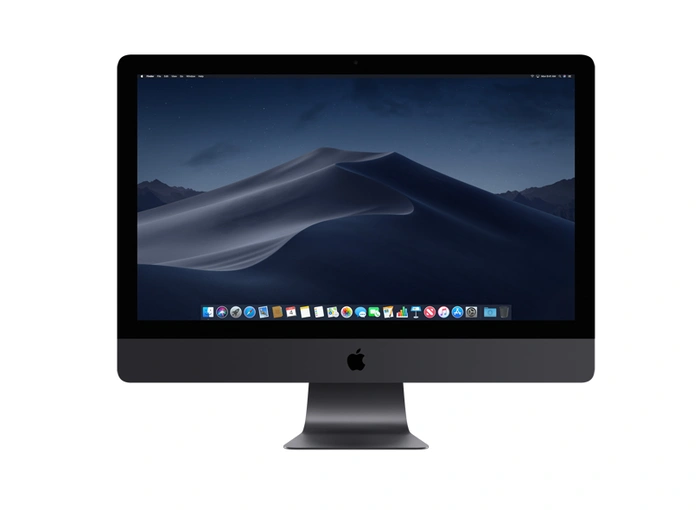
1. Clique no ícone Menu Apple no canto superior esquerdo da área de trabalho do seu Mac ou MacBook.
2. Em computadores Mac executando macOS Ventura e posteriores, selecione Configurações do sistema e clique em Aparência na barra lateral.
3..Em Macs mais antigos executando sistemas operacionais anteriores ao macOS Ventura, selecione Preferências do sistema e depois Geral.
4. Você receberá três opções: claro, escuro e automático.
O que é o modo escuro do Mac?
Se você não estiver familiarizado com o recurso lançado pela Apple para seu macOS sistema operacional, é um esquema de cores que funciona em todo o sistema. Aplicativos de suporte que vêm com o seu Mac e aqueles que foram criados por terceiros que usam a API Dark Mode para se ajustarem automaticamente dependendo de suas escolhas. Vale ressaltar que nem todos os aplicativos de terceiros suportam o design do Dark Mode e isso pode ser um pouco estranho ao usar o Dark Mode no seu Mac.
Aplicativos compatíveis
Felizmente, e como seria de esperar, a Apple adicionou suporte para o Dark Mode a todos os seus aplicativos, como Mail, Maps, Notes, Safari e TextEdit.
– Mail pode usar um fundo claro para mensagens de e-mail enquanto o Modo Escuro estiver ativado: ative o Modo Escuro, abra o Mail e escolha Mail > Configurações (ou Preferências). Clique na guia Visualização e desmarque “Usar fundos escuros para mensagens.”
– Mapas pode usar um fundo claro para mapas enquanto o Modo Escuro estiver ativado: ative o Modo Escuro e, em seguida, abra Mapas e escolha Mapas > Configurações (ou Preferências). Selecione”Sempre usar a aparência do mapa de luz”. Em versões anteriores do macOS, clique em Exibir na barra de menus do Mapas e desmarque Usar mapa escuro.
– Notas pode usar um plano de fundo claro para notas enquanto o Modo escuro está ativado: ative o Modo Escuro, abra Notas e escolha Notas > Configurações (ou Preferências). Desmarque “Usar fundos escuros para o conteúdo da nota.”
– Safari mostra automaticamente um site no modo escuro se o site foi projetado para suportá-lo. Se o site não for compatível com o modo escuro, você pode usar o Safari Reader para ler artigos no modo escuro.
– TextEdit pode usar um plano de fundo claro para documentos enquanto o modo escuro está ativado ativado: Ative o Modo Escuro, clique em Exibir na barra de menus do Editor de Texto e desmarque Usar Fundo Escuro para Windows. (Requer macOS Mojave 10.14.2 ou posterior.)
Se desejar mais detalhes sobre como usar o Apple Dark Mode em seus computadores Mac ou se estiver tendo problemas para configurá-lo ou aplicá-lo a terceiros formulários. Pode valer a pena entrar em contato com os desenvolvedores do aplicativo ou entrar em contato diretamente com a Apple por meio de seu site de suporte oficial ou marcando uma consulta com um representante da Apple Representante da Genius Bar.
Arquivado em: Apple, Guias
Últimas ofertas”TNGD”
Divulgação: Alguns de nossos artigos incluem links de afiliados. Se você comprar algo através de um desses links,”TNGD”pode ganhar uma comissão de afiliado. Saber mais.